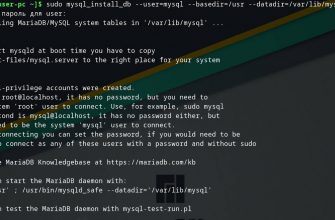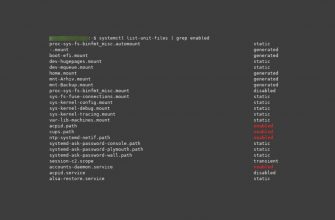Многие пользователи, слышали о файле hosts, но не все знают кто и зачем пользуется этим файлом. Часто в своих целях его используют создатели вирусов.
Пользователи в своих целях используют этот файл редко, если используют то не напрямую, а запуская определенную программу. То есть программа получает доступ к этому файлу и выполняет ту или иную операцию при помощи этого файла. Не обязательно это может быть «правильная программа» , зачастую это программа вирус (троян).
Как минимум, если пользователь умеет обращаться с этим файлом то он может самостоятельно посмотреть содержимое этого файла и определить побывал там вирус или нет. Например часто бывает, ваш компьютер перестал заходить на тот или иной сайт, например в социальную сеть. Проблема может оказаться в лишней записи файла hosts.
Hosts — это простой текстовый файл, в котором прописывают доменные имена сопоставляемые с IP адресами. Проще говоря любой сайт имеет свое имя привычное для всех пользователей например propk.ru, но в начале оно имеет вид IP адреса в виде цифр 185.26.122.204 который принадлежит владельцу хостинга. Адрес сайта в том виде в котором мы видим его был придуман для удобства использования. Кроме того на данном IP может находится несколько сайтов расположенных на одном хостинге (сервере).
Первоначально после установки вашей операционной системы в файле hosts имеется всего одна запись
# 127.0.0.1 propk.ru
# ::1 propk.ru
Эти строки резервируют IP адрес 127.0.0.1 для локального сервера, именно вашего сервера, если вы запустите его на своей операционной системе.
В каждой операционной системе файл Hots расположен по определенному адресу:
Принцип работы и использования hosts
Объясним без премудростей и простым языком, чтоб было понятно всем.
Когда в строке браузера вы набираете адрес или программа обращается в интернет по какому то адресу, то вначале система, браузер или совсем попросту ваш компьютер вначале обращается к этому файлу и проверяет нет ли там этого адреса. Если он там есть, то дальше идет перенаправление по тому адресу который там указан для этого сайта или адреса.
Чтоб совсем стало понятно на примере:
если сделать запись такого вида — 127.0.0.1 сайт.ru
то набрав в адресной строке браузера сайт.ru мы не попадем на этот сайт, система перенаправит нас по IP адресу 127.0.0.1 , а этот адрес принадлежит вашему компьютеру.
Таким образом можно закрыть например доступ к социальной сети или иному ресурсу. Чем и пользуются злоумышленники, перенаправляя нас на другой сайт вместо нужного нам или блокируя доступ к нему, внося изменения с помощью «троянов» и прочих вирусов.
Вот как выглядят файлы hosts по умолчанию в некоторых операционных системах:
Windows XP

Windows Vista

Windows 7

Windows 10
Сам файл расположен там же где и в предыдущих версиях Windows.

Содержание его выглядит следующим образом:

Главное условие редактирования файла Hosts
Не зависимо в какой операционной системе вы редактируете этот файл. Редактирование должно производится от имени администратора.
В Windows можно открыть блокнот от имени администратора, а затем в нем открыть и отредактировать этот файл.

По такому же принципу поступаем и в других операционных системах.
Надеемся принцип работы и значение данного файла понятны. Если после записи со строками, в моем случае propk.ru, ниже есть еще различные строки то скорее всего этот файл заражен и его надо привести в соответствующий, первоначальный вид.
Самое главное при изменении этого файла не измените его формат, расширение, у данного файла нет расширения вообще, хоть он и редактируется простым текстовым редактором.
Как заблокировать доступ к сайту в hosts
Hosts — по своей сути, простой текстовый файл. В этом файле прописывают доменные имена сопоставляемые с IP адресами. Проще говоря любой сайт имеет свое имя привычное для всех пользователей. Например propk.ru , но в начале оно имеет вид IP адреса в виде цифр 185.26.122.204 который принадлежит владельцу хостинга. Адрес сайта в том виде в котором мы видим его придуман для удобства использования.
В одной из предыдущих статей я рассказывал про роль и функции файла hosts, там вы можете более подробно почитать о работе и назначении этого файла.
Для начала нам необходимо найти где расположен файл hosts. В каждой из операционной систем он находится в разном месте.
Вот таблица которая вам поможет в этом:
Из таблицы получается в Windows 10 этот файл находится по пути:
«C:\Windows\System32\drivers\etc\hosts»
Открываем этот файл, можно открыть стандартным текстовым блокнотом, он есть во всех операционных системах Windows.
Я использую для этого бесплатный текстовый редактор Komodo Edit, также многие используют всеми популярный Notepad++, тоже бесплатный.
После того как вы открыли файл в любимом или удобном для вас редакторе, опускаемся в самый низ этого файла.
Теперь в самом низу добавляем следующую запись:
Например — мы закрываем доступ к сайту с именем test.com
Добавляем две строки в самом низу файла
127.0.0.1 test.com
127.0.0.1 www.test.com
Необходимы две строчки, так как браузеры воспринимают два вида обращения к сайтам с www и без них.
Теперь, после внесения изменений в файл, необходимо его сохранить и закрыть.
После того как закрыли файл, нужно его снова открыть и посмотреть сохранились ли внесенные вами изменения. Если внесенные нами изменения присутствуют, значит все прошло успешно.
После проделанных вами действий, доступ к сайту test.com браузер заблокирует. При попытке зайти на этот сайт нас перенаправит на локальный адрес или напишет, что доступ не возможен.
Всем Удачи!